Stellen Sie sich Folgendes vor: Sie fahren an einen Ort, an dem Sie noch nie zuvor gefahren sind, und verlassen sich bei der Navigation auf Google Maps. Plötzlich funktioniert Ihr Internet nicht mehr und Sie haben keinen Empfang. Glücklicherweise wird die von Ihnen gewählte Route wahrscheinlich auch ohne Service weiterhin verkehren. Wenn Sie irgendwo anhalten oder umleiten müssen, werden Sie Probleme bekommen.
In den USA gibt es nicht immer einen guten Service oder Internet, insbesondere in Nationalparks oder auf langen Abschnitten abgelegener Autobahnen. Kein Internet bedeutet, dass Sie Ihrer Route keinen Stopp wie eine Tankstelle oder ein Lebensmittelgeschäft hinzufügen können. Kein Internet bedeutet, dass Sie keine neue Route finden können, wenn Sie sich verlaufen. Kein Internet bedeutet, dass Sie nirgendwo anders als zu Ihrem aktuellen Ziel hingehen können. Sie bleiben bei der Route, die Sie einschlagen, stecken – und das war’s.
Wenn Sie in eine Gegend reisen, die Sie nicht so gut kennen und ohne Probleme dorthin gelangen möchten, ist das Internet aus allen oben genannten Gründen fast notwendig.
Das heißt, es sei denn, Sie haben Offline-Karten.
Wenn Sie einen Roadtrip planen oder an einen Ort fahren, an dem das Internet möglicherweise nicht stark oder verfügbar ist, sollten Sie wissen, wie Sie eine Karte der Gegend auf Google Maps herunterladen.
Folgendes müssen Sie wissen:
Möchten Sie weitere Tipps und Tricks zu Google Maps lesen? Hör zu So verwischen Sie Ihr Haus auf Google Maps t drei Google Maps Funktionen, die Sie auf jeden Fall kennenlernen möchten.
So laden Sie Google Maps offline herunter
Erstens laden Sie nicht das gesamte Google Maps herunter. Stattdessen möchten Sie vor Ihrer Reise einen bestimmten Bereich herunterladen, z. B. eine Stadt, einen Landkreis oder eine Region, in der Sie sich aufhalten und möglicherweise keinen Dienst auf Ihrem Telefon haben.
Um eine Karte von Google Maps offline herunterzuladen, öffnen Sie die Google Maps-App auf iOS oder Android und tippen Sie oben rechts auf Ihr Profilfoto (damit dies funktioniert, müssen Sie bei Ihrem Google-Konto angemeldet sein). Tippen Sie im angezeigten Menü auf Offline-Karten > Wählen Sie Ihre eigene Karte.
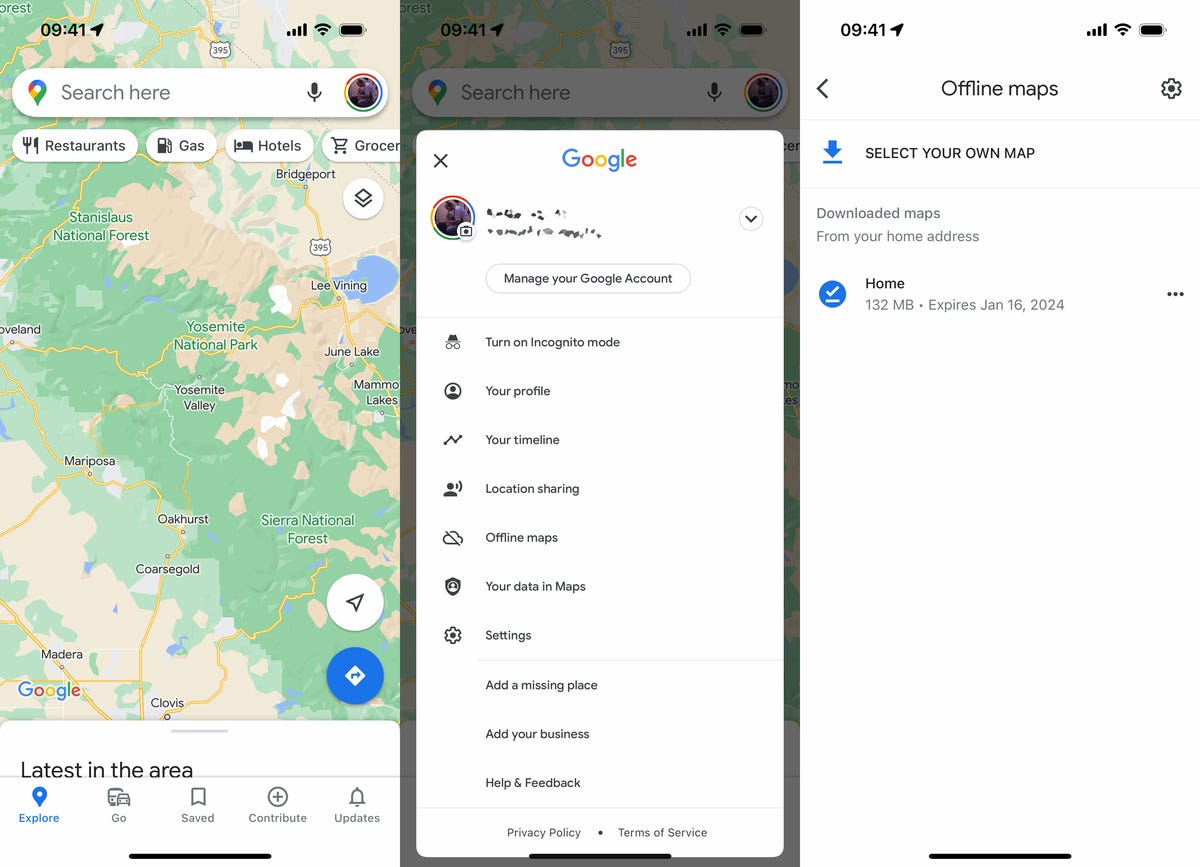
Sie können verschiedene Google Maps-Gebiete offline herunterladen.
Positionieren Sie die Karte, die Sie herunterladen möchten, mit den Fingern innerhalb des rechteckigen Rahmens. Mit einem Finger können Sie sich auf der Karte bewegen und mit zwei Fingern hinein- und herauszoomen. Wenn Sie sich auf der Karte bewegen, sehen Sie, wie viel Speicherplatz der Download auf Ihrem Telefon beansprucht. Wenn Sie mit dem Bereich zufrieden sind, tippen Sie auf Herunterladen.
Beobachtung:Alternativ können Sie eine Stadt oder ein anderes Gebiet in Google Maps eingeben und darauf klicken Herunterladen Klicken Sie auf die im Dropdown-Fenster angezeigte Schaltfläche, um die Offline-Karte herunterzuladen. Dies funktioniert jedoch nur auf dem iPhone.
Mehr lesen: Google Maps-Spickzettel: Die nützlichsten Tricks
Um die Karte herunterzuladen, müssen Sie mit einem WLAN verbunden sein. Wenn Sie es auf Ihr Mobiltelefon herunterladen möchten, gehen Sie zu Offline-Karten Seite, tippen Sie auf das Zahnradsymbol in der oberen rechten Ecke, tippen Sie auf Wann Offline-Karten heruntergeladen werden sollten und auswählen Über WLAN oder Mobilfunknetz. Sobald Ihre Karte heruntergeladen ist, werden Sie an die zurückgesendet Offline-Karten Seite, auf der Sie alle Ihre Karten offline sehen können.
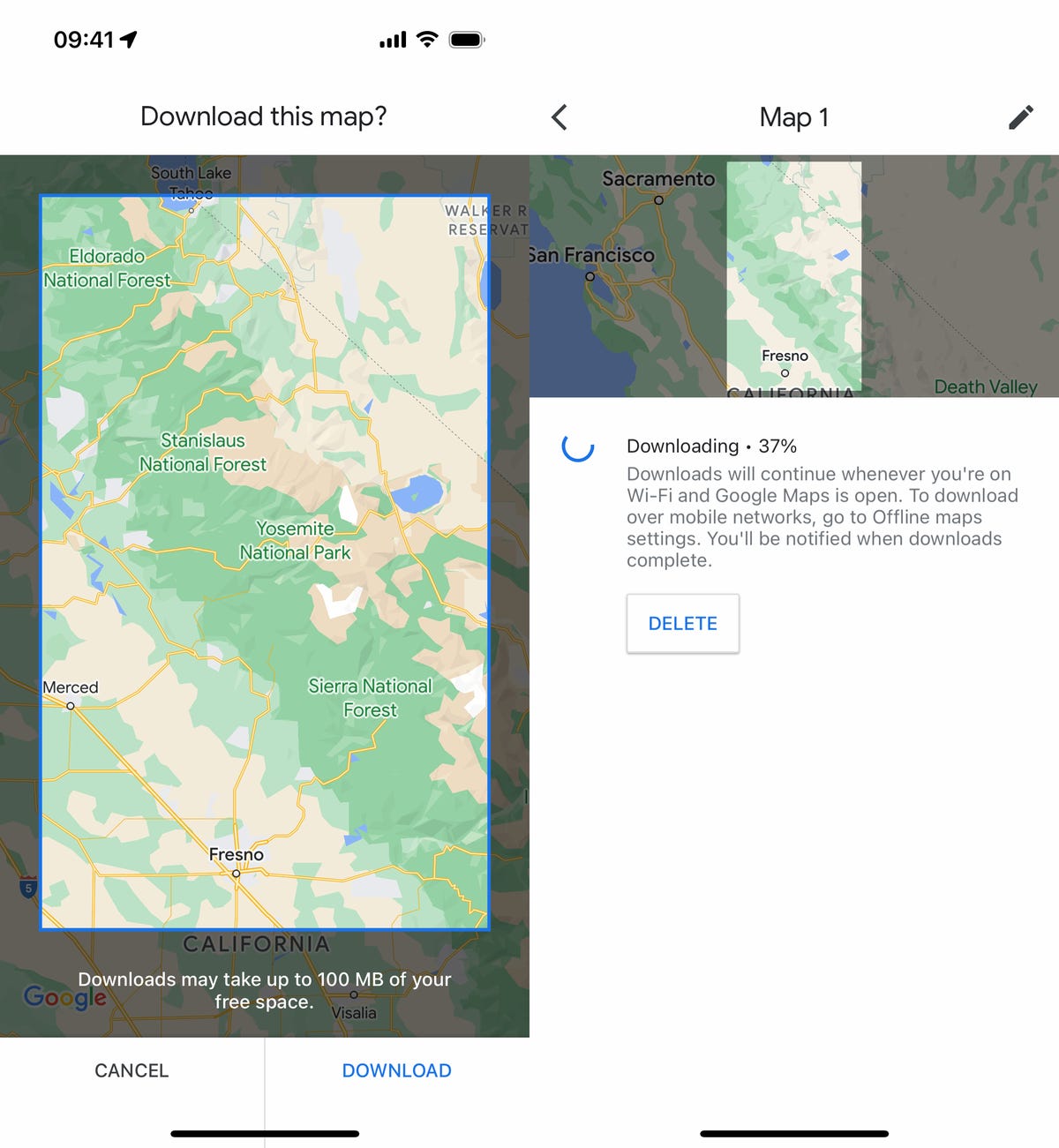
Sie können nur eine Karte herunterladen, die nicht größer als 250 MB ist (die auf der ausgewählten Karte ungefähr die Größe von Maine hat).
Jetzt können Sie Google Maps auch dann verwenden, wenn Sie in dem heruntergeladenen Gebiet offline sind – und nur in diesem Gebiet. Sie erhalten keine besonders genauen Reisezeiten oder alternativen Routenoptionen, da der Verkehr und andere Straßenprobleme nicht berücksichtigt werden, aber Sie erhalten eine allgemeine Vorstellung davon, wie lange Ihre Reise dauern sollte. Verkehrs-, Fahrrad- und Fußgängerrouten sind auch nicht offline verfügbar, sondern nur Wegbeschreibungen.
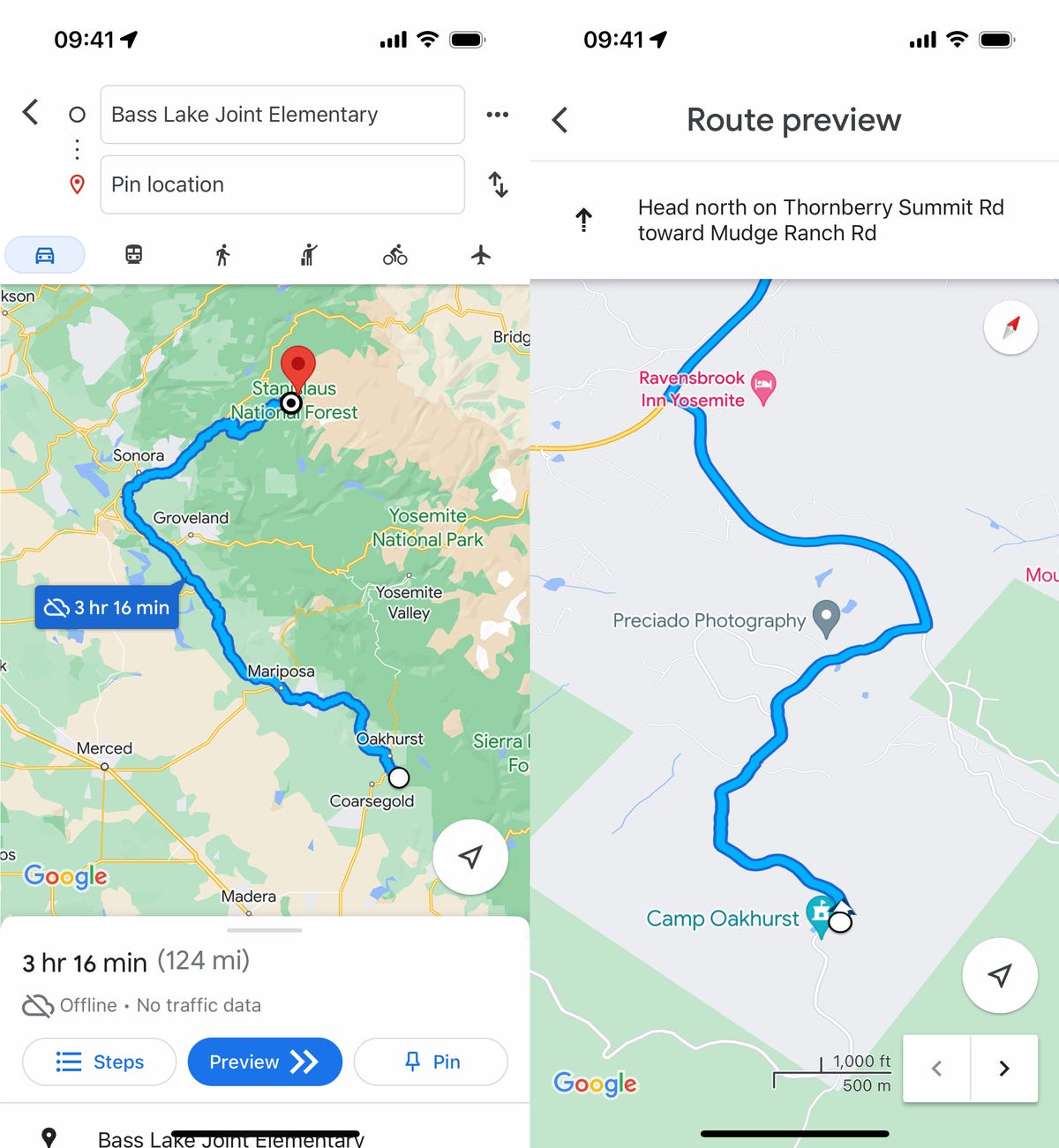
Sie erkennen, dass Sie Ihre Karte offline verwenden, wenn Sie in Google Maps ein kleines Wolkensymbol mit einer durchgestrichenen Linie sehen.
Wenn Sie weitere Tipps zu Google wünschen, lesen Sie unbedingt welche Google Home-Einstellungen Sie so schnell wie möglich ändern müssen und unsere Auswahl der besten Pixel-Telefone.




